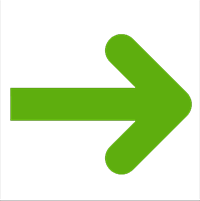Поднимаем Selenium в Docker за 2 минуты
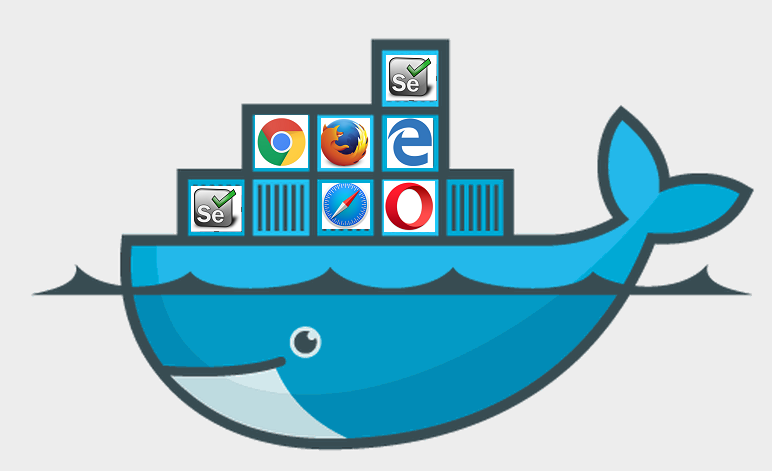
Короткая инструкция как быстро поднять кластер для Selenium-тестов при помощи Docker.
Введение
Мне известны два способа поднятия Selenium в docker-контейнерах. Можно взять стандартные Selenium node и hub (https://github.com/SeleniumHQ/docker-selenium) и поднимать их, но они довольно нестабильные, и приходится перезагружать их переодически, иначе зависают. А можно использовать Selenoid. Это демон, который работает с Docker API и поднимает браузеры в контейнерах.
Когда тест отправляет запрос в Selenoid, в этот момент он поднимает контейнер с запрашиваемым браузером и проксирует дальнейшие запросы внутрь. Поднятие браузера занимает несколько секунд (в зависимости от браузера). Схематично это выглядит вот так:

Здесь расскажу как организовать Selenium кластер на основе Selenoid.
Установка
Буду использовать Linux, но это будет работать и для MacOS(только Intel процессоры)/Windows, и вообще везде где работает Docker.
Запустить демон Selenoid можно одной командой с помощью утилиты cm. Качаем ее:
$curl -s https://aerokube.com/cm/bash | bash
И запускаем:
$./cm selenoid start --vnc
> Using Docker
- Your Docker API version is 1.40
> Selenoid is already downloaded
> Configuring Selenoid...
> Processing browser "firefox"...
- Fetching tags for image selenoid/firefox
registry.ping url=https://registry.hub.docker.com/v2/
registry.tags url=https://registry.hub.docker.com/v2/selenoid/firefox/tags/list repository=selenoid/firefox
- Requested to download VNC images...
- Pulling image selenoid/vnc_firefox:71.0
- Pulling image selenoid/vnc_firefox:70.0
> Processing browser "chrome"...
- Fetching tags for image selenoid/chrome
registry.tags url=https://registry.hub.docker.com/v2/selenoid/chrome/tags/list repository=selenoid/chrome
- Requested to download VNC images...
- Pulling image selenoid/vnc_chrome:79.0
- Pulling image selenoid/vnc_chrome:78.0
> Processing browser "opera"...
- Fetching tags for image selenoid/opera
registry.tags url=https://registry.hub.docker.com/v2/selenoid/opera/tags/list repository=selenoid/opera
- Requested to download VNC images...
- Pulling image selenoid/vnc_opera:65.0
- Pulling image selenoid/vnc_opera:64.0
> Pulling video recorder image...
- Pulling image selenoid/video-recorder:latest-release
> Configuration saved to /home/fote/.aerokube/selenoid/browsers.json
> Selenoid is already running
По дефолту она скачивает образы докер-контейнеров для двух последних версий Firefox, Chrome, Opera. Мы указали флаг --vnc, чтобы скачать образы к которым потом можно будет подключиться по VNC и прогонять ручные тесты. Если ручных тестов нет, то можно запускать без этого флага, тогда он скачает образы без VNC.
Когда образы скачаются, запустится Selenoid и повесится на порт 4444. Можно туда нацеливать свои тесты.
$docker ps
CONTAINER ID IMAGE COMMAND CREATED STATUS PORTS NAMES
1f5068e6845b aerokube/selenoid:latest "/usr/bin/selenoid -…" About a minute ago Up About a minute 0.0.0.0:4444->4444/tcp selenoid
Доступные браузеры и сколько сейчас запущено можно смотреть по урлу /status:
$curl http://localhost:4444/status
{"total":5,"used":0,"queued":0,"pending":0,"browsers":{"chrome":{"78.0":{},"79.0":{}},"firefox":{"70.0":{},"71.0":{}},"opera":{"64.0":{},"65.0":{}}}}
Пример Python теста
Вот у меня есть пример теста на python:
from selenium import webdriver
from selenium.webdriver.common.keys import Keys
capabilities = {
"browserName": "chrome",
"version": "78.0",
"platform": "LINUX"
}
driver = webdriver.Remote(
command_executor='http://localhost:4444/wd/hub',
desired_capabilities=capabilities
)
try:
print 'Session ID is: %s' % driver.session_id
print 'Opening the page...'
driver.get('https://duckduckgo.com/')
print 'Taking screenshot...'
driver.get_screenshot_as_file(driver.session_id + '.png')
finally:
driver.quit()Просто открывает duckduckgo.com и делает скриншот. Нацеливаю его на локально работающий selenoid - http://localhost:4444/wd/hub, указываю chrome 78.0 в capabilities и запускаю:
$time python test.py
Session ID is: 4ce050ba-fd1a-44df-a19b-e4e2da134232
Opening the page...
Taking screenshot...
real 0m8.634s
8 секунд - хороший результат. Рядом с тестом появился скриншот:
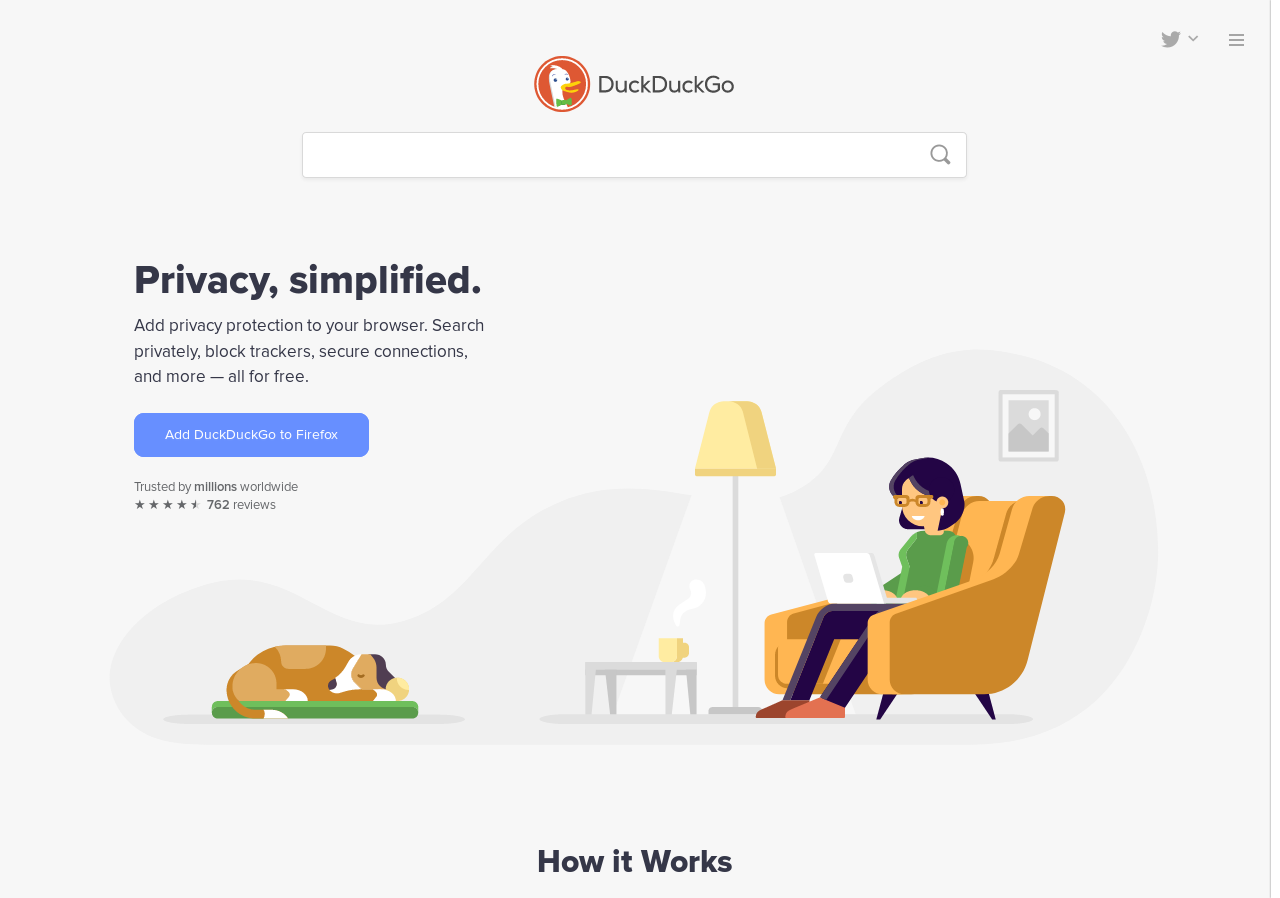
Web-интерфейс
У selenoid есть и web-UI, он устанавливается отдельно. Это отдельный контейнер. Запустить можно так же с помощью cm:
$./cm selenoid-ui start
> Using Docker
- Your Docker API version is 1.40
> Downloading Selenoid UI...
- Fetching tags for image aerokube/selenoid-ui
registry.ping url=https://registry.hub.docker.com/v2/
registry.tags url=https://registry.hub.docker.com/v2/aerokube/selenoid-ui/tags/list repository=aerokube/selenoid-ui
- Pulling image aerokube/selenoid-ui:1.9.1
> Starting Selenoid UI...
> Successfully started Selenoid UI
Теперь в браузере открываю http://localhost:8080/ и вижу:
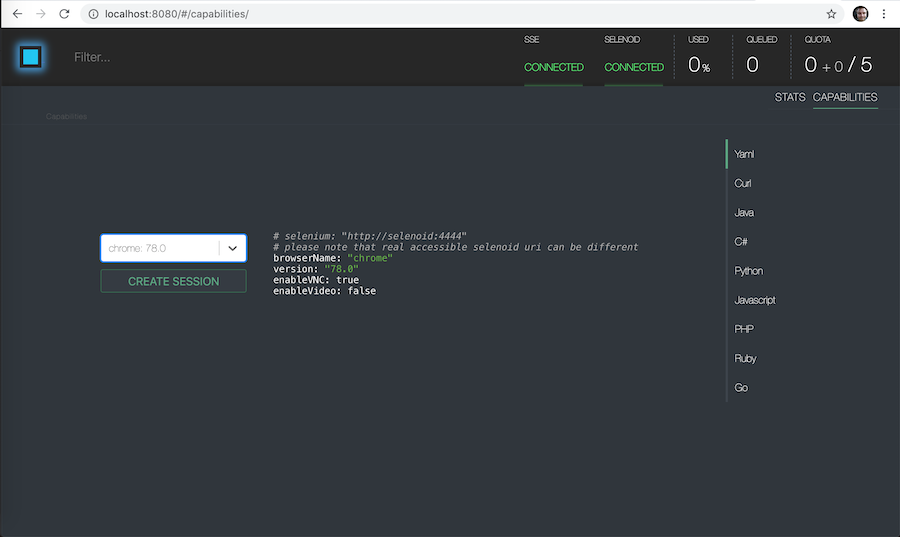
На вкладке Capabilites есть примеры кода для разных языков, и можно запустить браузер вручную. Ручной запуск будет работать только если при старте selenoid был указан флаг --vnc.
Когда нажимаем Create Session, Selenoid запускает докер контейнер с настоящим браузером и с помощью novnc клиента на веб-морде можно подключиться внутрь и посмотреть на браузер в контейнере. Он полностью рабочий и им можно манипулировать
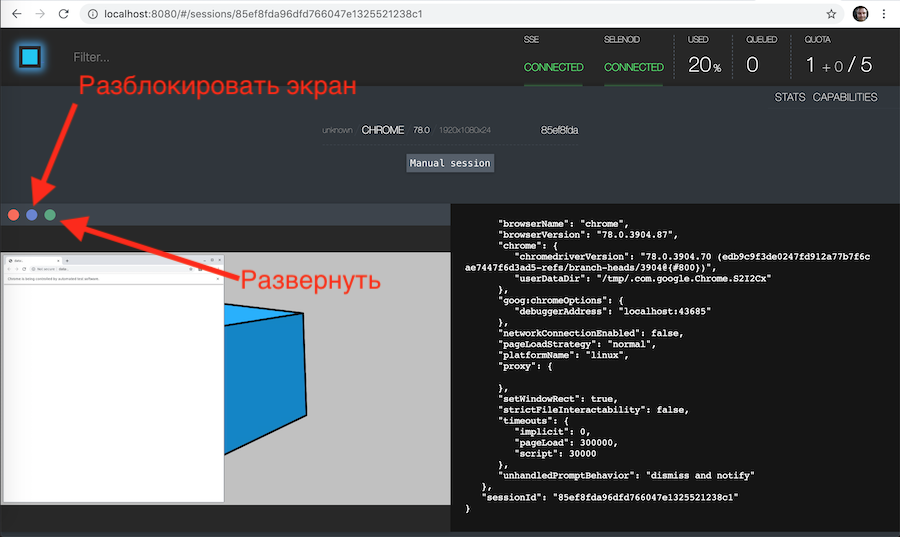
Получаются такие браузеры внутри браузера :)
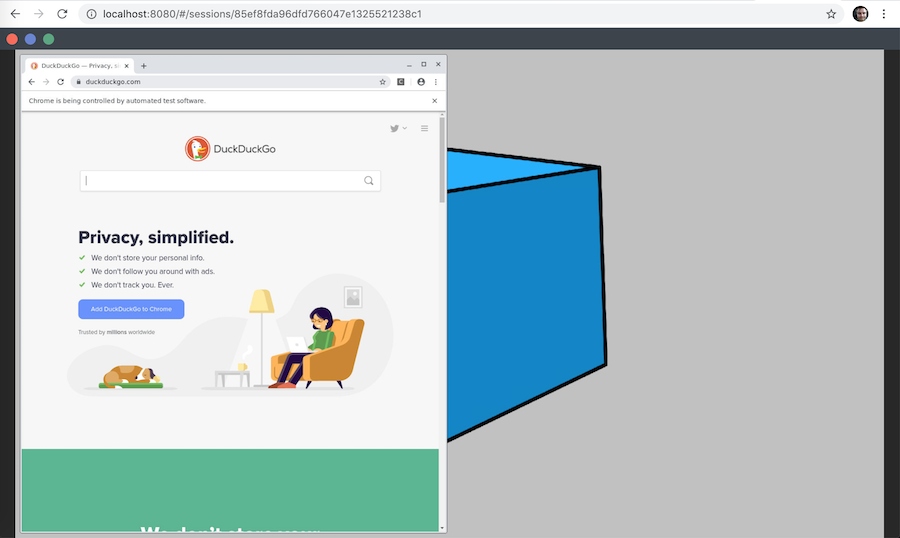
Заключение
У самого Selenoid есть огромное количество разных фичей, можно запускать Windows и Android браузеры, полная дока есть вот здесь - https://aerokube.com/selenoid/latest/